輕易為相片添加邊框
很多時候我們也想為相片添加特別的邊框、EXIF資料或簽名檔,究竟有沒有甚麼軟件可以輕易做出這些相框呢? 現在便讓我介紹一個好用有趣的軟件 – nEO iMAGING 光影魔術手!
下載軟件
我們先下載光影魔術手這個免費軟件:
點擊.exe安裝後可以把素材包也解壓,直接複製到安裝folder便可。
加入簡單黑色邊框
步驟1:開啓圖像
步驟2:點擊”邊框”旁的下拉選單並選擇”輕鬆邊框”
步驟3:選擇你想套用的邊框,你可以按”邊框文字設定”來輸入你想顯示的文字和設定
步驟4:按確定套用邊框,成品如下。
花樣邊框
重覆以上到步驟3,選擇”花樣邊框”
步驟4:從下拉選單選擇邊框類型和邊框樣式,套用便可。
輕易加入浮水印
開啓檔案後點擊menu上的浮水印,然後選擇.jpg或.gif的圖片來套用浮水印,你也可以選定透明度和位置!
大量處理相片
如果你有大量相片也想套用以上的效果,你可以點擊[檔案] > [批次處理]
首先加入照片到[照片清單],你可以加入一整個目錄
於[自動處理]加入[+]或移除[-]動作選項,你可以於右邊點擊動作按扭來作設定。
準備好後可以到[輸出設定]頁面,根據指出作出設定,輸出檔案格式主要使用JPEG,也可以在JPEG選項控制壓縮比例,完成後按確定便會開始程序!
後記
其實nEO iMAGAING還有很多有趣的功能如美容、加入LOMO特效、柔焦等,詳情可以到官方網站查看。
2024 數碼攝影終極攻略
希望您在這裡獲得了寶貴的攝影知識!
不要錯過官方最新推出的電子書《2024 數碼攝影終極攻略》,全書分為二十二個單元,每個單元再細分十多個題材,由攝影心理訓練,到實際的相機設定、鏡頭選擇應用、必學構圖、後製技巧、實戰分析等也一一無私跟你分享。內容包含超過438頁、178個攝影秘技,配合345張精美相片協助學習,務求讓你於30天內大幅提升攝影功力!一次購買後無限更新及閱讀。適用於各款DSLR(單反)、Mirrorless(無反/微單)、Prosumer級相機等,不論品牌型號,舊顧客也可免費下載更新版!
本週進行6折推廣,優惠期即將完結,立即購買!

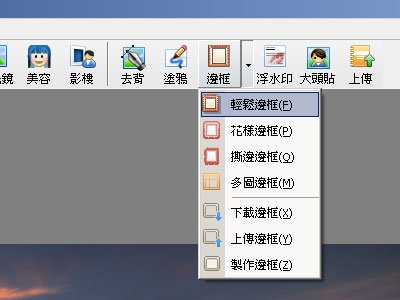
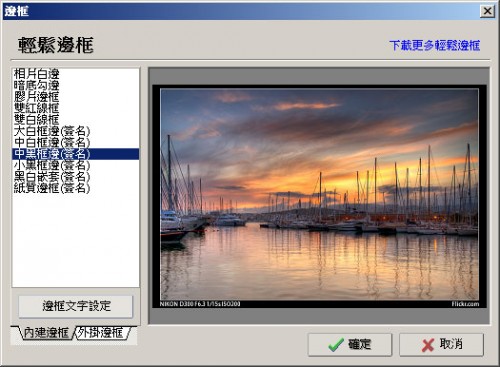
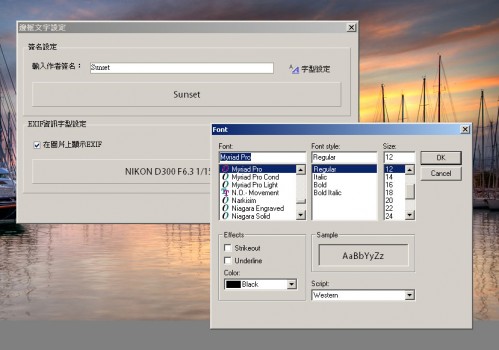

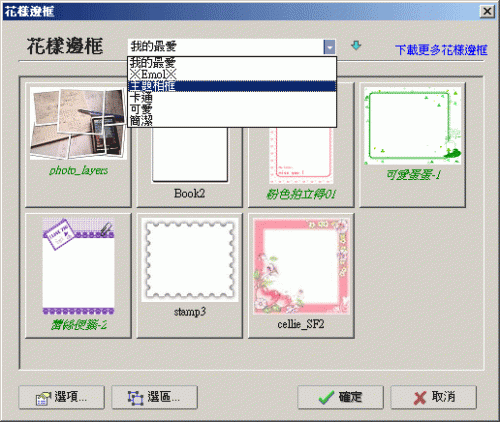




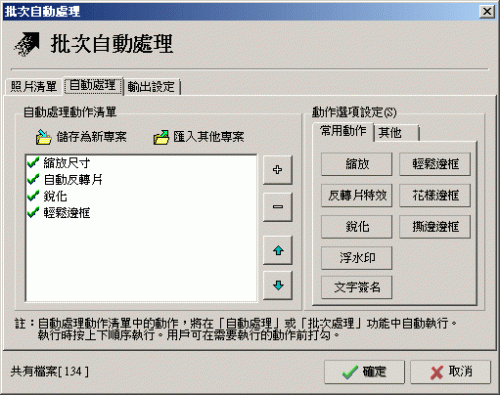
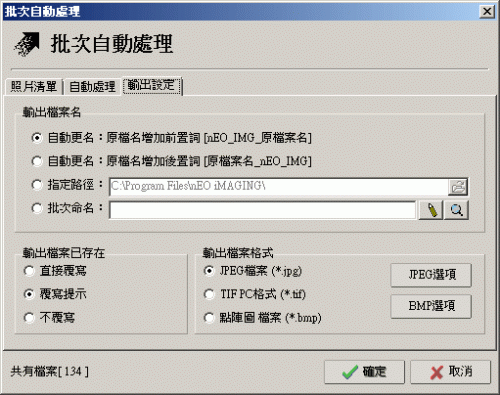

 5分鐘製作背景黑白,主體彩色的個性相片!
5分鐘製作背景黑白,主體彩色的個性相片!  簡單Photoshop技巧 – 調出「淡色負片膠卷風格」
簡單Photoshop技巧 – 調出「淡色負片膠卷風格」  善用Photoshop強大功能 – 輕易抹走多餘景物
善用Photoshop強大功能 – 輕易抹走多餘景物  萬聖節Special: 無頭相片特效
萬聖節Special: 無頭相片特效